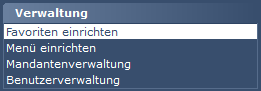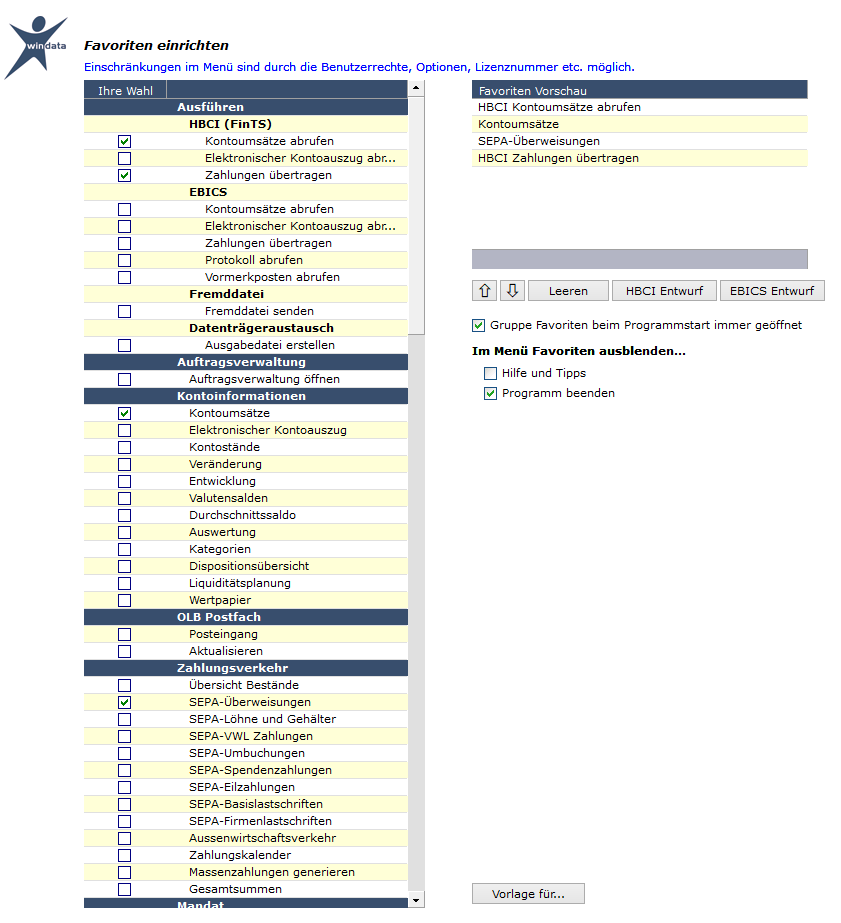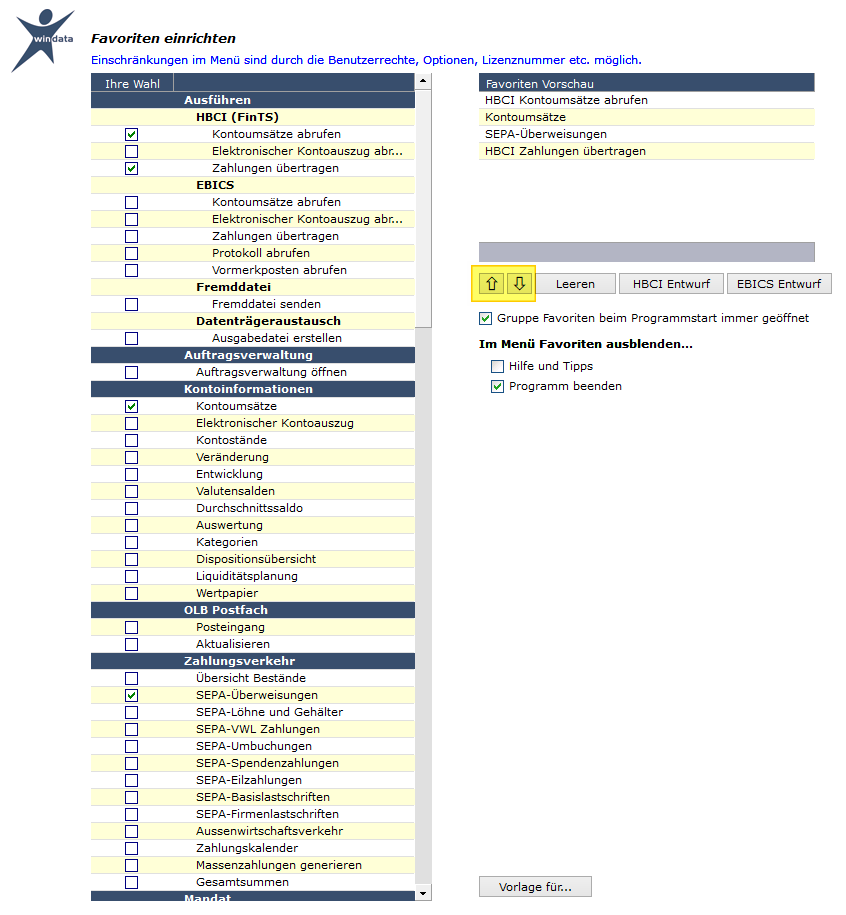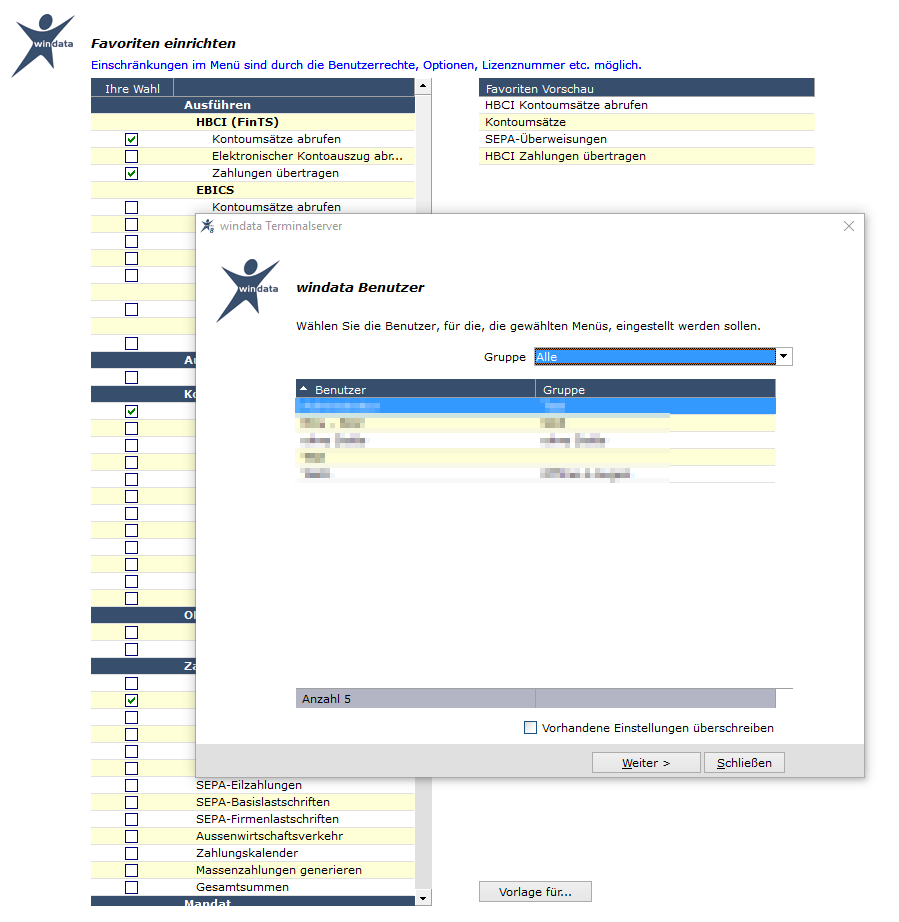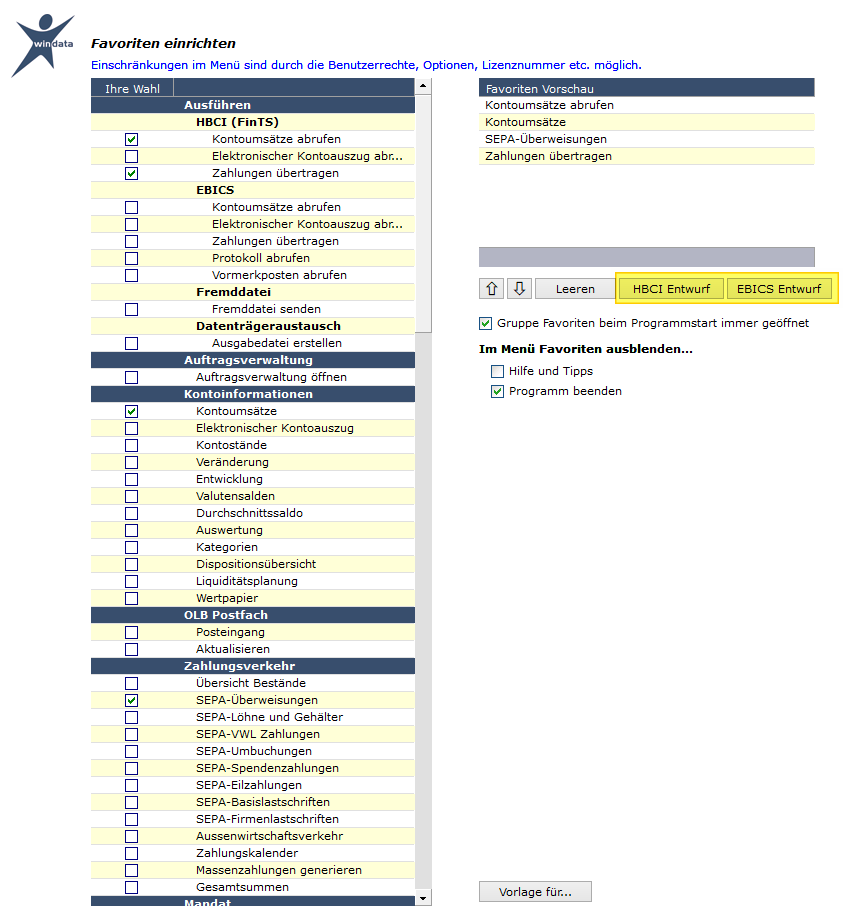Favoriten einrichten: Unterschied zwischen den Versionen
Aus windata WIKI
Admin (Diskussion | Beiträge) K (1 Version: Datenübernahme aus Version 1.17) |
|||
| (26 dazwischenliegende Versionen von 3 Benutzern werden nicht angezeigt) | |||
| Zeile 1: | Zeile 1: | ||
| − | Vermerk: Im Folgenden wird von der aktuellsten Programmversion von windata | + | <div class="mw-parser-output"><div class="mw-parser-output"> |
| − | ausgegangen. Falls Abweichungen zu Ihrer Version bestehen | + | Vermerk: Im Folgenden wird von der aktuellsten Programmversion von windata ausgegangen. Falls Abweichungen zu Ihrer Version bestehen, ist gegebenenfalls ein Update erforderlich. |
== Beschreibung == | == Beschreibung == | ||
| − | Um mit windata schneller, effizienter und leichter arbeiten zu können, ist es möglich bestimmte Befehle aus dem windata Standardmenü in das sogenannte Favoriten-Gruppenmenü zu legen. Dadurch sind unterschiedliche Gruppenmenübefehle unter dem Menüpunkt "Favoriten" direkt erreichbar und dort auch ausführbar.<br> | + | Um mit windata schneller, effizienter und leichter arbeiten zu können, ist es möglich bestimmte Befehle aus dem windata Standardmenü in das sogenannte Favoriten-Gruppenmenü zu legen. Dadurch sind unterschiedliche Gruppenmenübefehle unter dem Menüpunkt "Favoriten" direkt erreichbar und dort auch ausführbar.<br/> Der Menüpunkt - Hilfe und Tipps - sollte in jeder windata-Version Standard sein. Auf Wunsch kann dieser Punkt unter [[Optionen#Hilfe_und_Tipps_im_Men.C3.BC_Favoriten_ausblenden|'''''Extras - Optionen''''']] ausgeblendet werden.<br/> [[File:Favoriten.png|RTENOTITLE]] |
| − | == | + | == Favoriten aufrufen == |
| − | Um das Favoriten-Gruppenmenü anpassen zu können, wird im Gruppenmenü "Verwaltung" der Menüpunkt "Favoriten einrichten" ausgewählt | + | Um das Favoriten-Gruppenmenü anpassen zu können, wird im Gruppenmenü "Verwaltung" der Menüpunkt "Favoriten einrichten" ausgewählt.<br/> Alternativ ist der Menüpunkt "Favoriten einrichten" im Punkt Favoriten zu finden. |
| − | + | [[File:1Fav.png|Verwaltung - Favoriten einrichten]]. | |
| − | + | <div class="mw-parser-output"> | |
| + | == Favoriten einrichten == | ||
| − | <br> | + | Durch das Aktivieren eines Menüpunktes (z.B. Zahlungen übertragen) lässt sich der Menüpunkt als Favoriten-Menüpunkt setzen.<br/> Durch das Deaktivieren eines Menüpunktes (z.B. Protokoll abrufen) lässt sich der Menüpunkt aus dem Favoriten-Register entfernen. |
| − | + | [[File:2Fav.png|Menüpunkt zu den Favoriten hinzufügen]] | |
| + | </div> | ||
| − | + | == Favoriten sortieren == | |
| − | + | Mit den Schaltflächen "Pfeil hoch" und "Pfeil runter" kann der neu hinzugefügte Favoritenmenüpunkt im Favoritenmenü neu angeordnet werden. | |
| − | + | [[File:4Fav.png|Favoriten sortieren]] | |
| − | + | == Favoriteneinstellungen einem bestimmten windata-User zuordnen == | |
| − | + | Wenn das Favoritenmenü entsprechend den Wünschen neu definiert und angelegt worden ist, kann das Fenster mit der Schaltfläche "OK" verlassen werden und das Favoritenmenü wird wie definiert angezeigt. Mit der Schaltfläche "Vorlage für..." kann dieses Favoritenmenü aber auch für einen oder mehrere Benutzer als Standardfavoritenmenü festgelegt werden. Dazu werden die entsprechenden Benutzer im Fenster "windata Benutzer" ausgewählt (mehrere Benutzer mit gedrückter "STRG" Taste markieren) und mit der Schaltfläche "Weiter" bestätigt. Wenn die Standardvorlage der jeweiligen Benutzer überschrieben werden soll, muss der Haken bei "Vorhandene Vorlagen überschreiben" gesetzt werden. | |
| − | [[ | + | [[File:5Fav.png|Vorlage für bestimmte Benutzer & Benutzergruppen]] |
| − | + | == Favoritenvorlagen verwenden == | |
| − | + | Um die Erstellung des Favoritenmenüs noch komfortabler zu gestalten, ist es möglich mit den Schaltflächen "Entwurf für HBCI" und "Entwurf für EBICS" eine "Standardvorlage" für eine der beiden Zugriffsarten vorzubelegen. Diese beinhalten dann für das entsprechende Zugriffsverfahren die häufigst verwendeten Favoritenpunkte (z.B. EBICS Protokoll abrufen). Natürlich kann dieser Vorschlag, wie oben beschrieben weiter verfeinert und angepasst werden. Dabei muss allerdings darauf geachtet werden, dass es bei der Auswahl der Menüpunkte durchaus Einschränkungen geben kann, welche durch die Freischaltung von lizenzpflichtigen Modulen, möglicherweise eingeschränkten Benutzerrechte oder anderen eingestellten Optionen begründet sind. Dadurch ist es denkbar, dass nicht alle Menüpunkte bzw. Gruppenmenüs zur Auswahl aktiv bzw. sichtbar sind. | |
| − | + | | |
| − | [[ | + | [[File:6Fav.png|Entwurf für HBCI & Entwurf für EBICS]] |
| − | + | == Favoriten zurücksetzen == | |
| − | + | Um das Favoriten-Gruppenmenü auf Werkseinstellungen zurückzusetzen, bietet der Supportmodus die Funktion [[Supportmodus#Werkzeuge|'''''Löschen und Reset''''']]. | |
| − | + | == Weitere Schritte == | |
| − | [[ | + | [[Menü_einrichten|'''''Menü einrichten''''']] |
| − | + | </div> </div> | |
| − | < | + | [[Category:Anleitungen]] [[Category:Programmfunktionen]] [[Category:FAQ]] |
| − | |||
| − | |||
| − | |||
| − | |||
| − | |||
| − | [[ | ||
| − | |||
| − | |||
| − | |||
| − | |||
| − | |||
| − | |||
| − | |||
| − | |||
Aktuelle Version vom 20. April 2020, 14:35 Uhr
Vermerk: Im Folgenden wird von der aktuellsten Programmversion von windata ausgegangen. Falls Abweichungen zu Ihrer Version bestehen, ist gegebenenfalls ein Update erforderlich.
Beschreibung
Um mit windata schneller, effizienter und leichter arbeiten zu können, ist es möglich bestimmte Befehle aus dem windata Standardmenü in das sogenannte Favoriten-Gruppenmenü zu legen. Dadurch sind unterschiedliche Gruppenmenübefehle unter dem Menüpunkt "Favoriten" direkt erreichbar und dort auch ausführbar.
Der Menüpunkt - Hilfe und Tipps - sollte in jeder windata-Version Standard sein. Auf Wunsch kann dieser Punkt unter Extras - Optionen ausgeblendet werden.
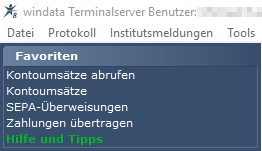
Favoriten aufrufen
Um das Favoriten-Gruppenmenü anpassen zu können, wird im Gruppenmenü "Verwaltung" der Menüpunkt "Favoriten einrichten" ausgewählt.
Alternativ ist der Menüpunkt "Favoriten einrichten" im Punkt Favoriten zu finden.
Favoriten einrichten
Durch das Aktivieren eines Menüpunktes (z.B. Zahlungen übertragen) lässt sich der Menüpunkt als Favoriten-Menüpunkt setzen.
Durch das Deaktivieren eines Menüpunktes (z.B. Protokoll abrufen) lässt sich der Menüpunkt aus dem Favoriten-Register entfernen.
Favoriten sortieren
Mit den Schaltflächen "Pfeil hoch" und "Pfeil runter" kann der neu hinzugefügte Favoritenmenüpunkt im Favoritenmenü neu angeordnet werden.
Favoriteneinstellungen einem bestimmten windata-User zuordnen
Wenn das Favoritenmenü entsprechend den Wünschen neu definiert und angelegt worden ist, kann das Fenster mit der Schaltfläche "OK" verlassen werden und das Favoritenmenü wird wie definiert angezeigt. Mit der Schaltfläche "Vorlage für..." kann dieses Favoritenmenü aber auch für einen oder mehrere Benutzer als Standardfavoritenmenü festgelegt werden. Dazu werden die entsprechenden Benutzer im Fenster "windata Benutzer" ausgewählt (mehrere Benutzer mit gedrückter "STRG" Taste markieren) und mit der Schaltfläche "Weiter" bestätigt. Wenn die Standardvorlage der jeweiligen Benutzer überschrieben werden soll, muss der Haken bei "Vorhandene Vorlagen überschreiben" gesetzt werden.
Favoritenvorlagen verwenden
Um die Erstellung des Favoritenmenüs noch komfortabler zu gestalten, ist es möglich mit den Schaltflächen "Entwurf für HBCI" und "Entwurf für EBICS" eine "Standardvorlage" für eine der beiden Zugriffsarten vorzubelegen. Diese beinhalten dann für das entsprechende Zugriffsverfahren die häufigst verwendeten Favoritenpunkte (z.B. EBICS Protokoll abrufen). Natürlich kann dieser Vorschlag, wie oben beschrieben weiter verfeinert und angepasst werden. Dabei muss allerdings darauf geachtet werden, dass es bei der Auswahl der Menüpunkte durchaus Einschränkungen geben kann, welche durch die Freischaltung von lizenzpflichtigen Modulen, möglicherweise eingeschränkten Benutzerrechte oder anderen eingestellten Optionen begründet sind. Dadurch ist es denkbar, dass nicht alle Menüpunkte bzw. Gruppenmenüs zur Auswahl aktiv bzw. sichtbar sind.
Favoriten zurücksetzen
Um das Favoriten-Gruppenmenü auf Werkseinstellungen zurückzusetzen, bietet der Supportmodus die Funktion Löschen und Reset.